Pregunta
Problema: ¿Cómo solucionar el código de error de actualización 0x80240fff en Windows 10?
Compré una computadora nueva con sistema operativo Windows 10. Intenté comprobar si hay algunas actualizaciones disponibles, pero acabo de recibir el código de error 0x80240fff. Parece que la computadora ni siquiera puede buscar actualizaciones. ¿Qué podría causar este error y cómo instalar las actualizaciones de Windows?
Respuesta resuelta
El código de error 0x80240fff es bastante común para los usuarios de Windows 10, especialmente aquellos que usan Windows 10 build 10240. La imposibilidad de instalar actualizaciones no solo impide que los usuarios utilicen todas las funciones más recientes y mejoren su trabajo. También puede dar lugar a problemas graves e incluso poner en riesgo nuestra computadora.
Malware y virus de los usos fallos en la seguridad, software obsoleto o sistema para lanzar el ataque. Por lo tanto, no debe ignorar los errores de actualización e instalarlos tan pronto como estén disponibles. Hablar del error 0x80240fff evita que el sistema busque las actualizaciones disponibles. Como resultado, los usuarios no pueden descargarlos e instalarlos.
Microsoft explica que este error puede estar relacionado con los nombres de productos y categorías coincidentes. Por ejemplo, cuando un usuario crea un producto dentro de System Center Updates Publisher (SCUP) llamado "Herramientas", puede surgir un problema. Al evaluar la categoría, hay dos nombres iguales: el producto denominado "Herramientas" y una clasificación de actualización con el mismo nombre. Para corregir el código de error de actualización 0x80240fff, es posible que deba buscar y rechazar (o modificar) ese contenido personalizado que tenga un nombre de producto que coincida con el nombre de la categoría.
Sin embargo, puede haber varias otras opciones por las que aparece el código de error 0x80240fff en su sistema informático Windows. El problema puede aparecer si su Firewall de Windows ha dejado de funcionar correctamente, puede haber algunos errores en el funcionamiento de su disco duro. proceso o quedan algunos archivos corruptos en su sistema informático que han provocado que aparezca el código de error 0x80240fff últimamente.
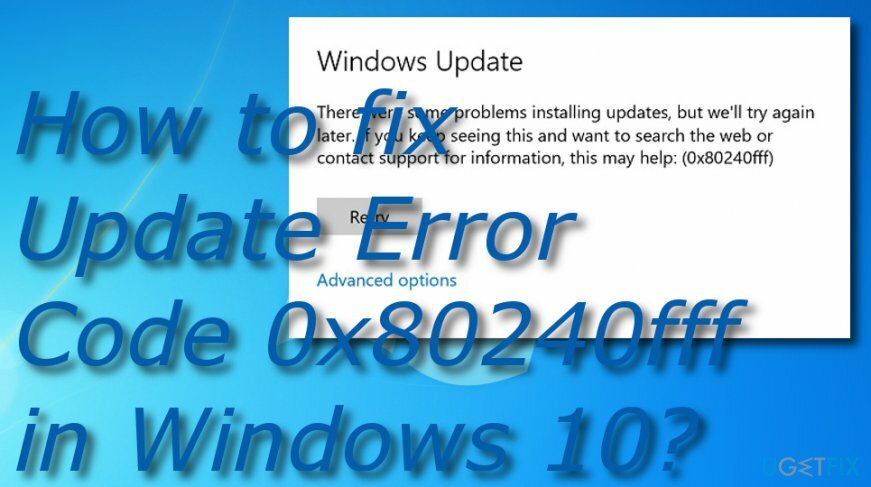
Si se ha estado preguntando cómo solucionar el código de error de actualización 0x80240fff en Windows 10, ha venido al lugar correcto. Decidimos proporcionar a nuestros visitantes varias técnicas manuales diferentes que se pueden utilizar para solucionar este problema. Encuéntrelas a continuación. Además, si ha encontrado algunos archivos dañados en su sistema, siempre puede intentar repararlos con una herramienta de reparación del sistema como ReimagenLavadora Mac X9.
¿Cómo reparar el código de error de actualización 0x80240fff?
Para reparar el sistema dañado, debe adquirir la versión con licencia de Reimagen Reimagen.
Método 1. Ejecute el solucionador de problemas de Windows Update
Para reparar el sistema dañado, debe adquirir la versión con licencia de Reimagen Reimagen.
Los ingenieros de soporte de Microsoft sugieren usar el solucionador de problemas de Windows Update como una forma de descubrir la causa del código de error de actualización 0x80240fff en Windows 10. Si desea tener éxito en esta tarea, complete los siguientes pasos de instrucciones:
- imprenta Ventanas + X y seleccione Panel de control.
- En la barra de búsqueda escribe bombero. Cuándo Solución de problemas aparece en la lista, haga clic en él.
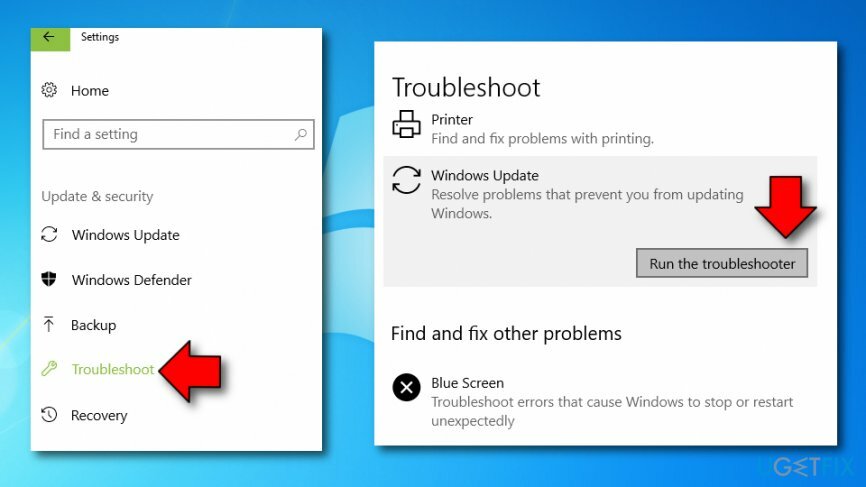
- Hacer clic Solucionar problemas con las actualizaciones de Windows que está debajo del Sistema y seguridady.
NOTA. Su computadora debe estar conectada a Internet mientras completa este método.
Método 2. Intente reiniciar los servicios de transferencia inteligente en segundo plano
Para reparar el sistema dañado, debe adquirir la versión con licencia de Reimagen Reimagen.
- imprenta Ventanas + R y escriba services.msc en el cuadro.
- En la lista busque BServicio de transferencia inteligente de fondo (BITS), haga clic derecho sobre él y seleccione Propiedades.
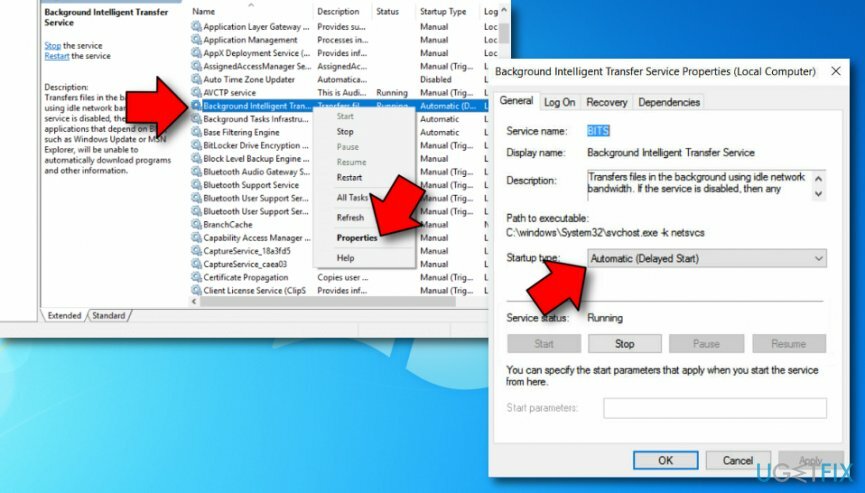
- Asegúrate de eso Automático (inicio retrasado) se selecciona en el Pestaña General, que está al lado de Tipo de inicio. Si no es así, selecciónelo y haga clic en Solicitar.
- Al lado de Estado del servicio, compruebe si el servicio se ha iniciado o no. Si no, haga clic en Comienzo.
Sin embargo, muchos usuarios que probaron estos métodos informaron que no funcionan. Si tampoco le ayudaron, a continuación encontrará métodos adicionales que deberían corregir este error.
Nota. El código de error de reparación 0x80240fff incluye diferentes pasos para los usuarios de Windows 10 Pro y los usuarios domésticos de Windows 10.
Método 3. Adecuado para usuarios de Windows 10 Pro
Para reparar el sistema dañado, debe adquirir la versión con licencia de Reimagen Reimagen.
Intente aplazar las actualizaciones de Windows como una forma de corregir el código de error de actualización 0x80240fff en Windows 10. Puede aprender cómo realizar dicha tarea echando un vistazo a las siguientes líneas de instrucciones:
- Ir Configuración de Windows Update.
- En la parte inferior de la página, busque Opciones avanzadas y haz clic en él.
- Seleccione Aplazar actualizaciones.
- Intente instalar las actualizaciones nuevamente. Con suerte, no recibirá un error 0x80240fff.
Método 4. Adecuado para usuarios de Windows 10 Pro y Windows Home
Para reparar el sistema dañado, debe adquirir la versión con licencia de Reimagen Reimagen.
Los usuarios de la versión Windows Home no pueden usar la opción Aplazar actualizaciones, sin embargo, hay otras opciones disponibles. Para intentar corregir el código de error de actualización 0x80240fff en Windows 10, debe usar Herramienta de creación de medios y descargue las actualizaciones necesarias en su dispositivo.
Método 5. Recuperar componentes de Windows Update
Para reparar el sistema dañado, debe adquirir la versión con licencia de Reimagen Reimagen.
- Ir Búsqueda de Windows.
- Escribe "Cmd" en la barra de búsqueda.
- Ejecuta el Símbolo del sistema.
- Asegúrate de elegir administrativo privilegios también.
- Pegue estos cuatro comandos después del cursor parpadeante haciendo clic en la tecla Intro después de cada línea: net stop msiserver, net stop wuauserv, net stop bits, net stop cryptSvc.
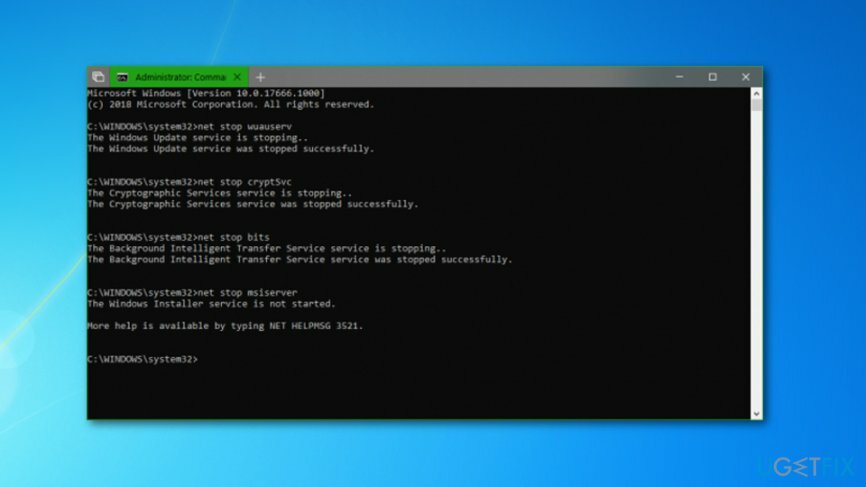
- Luego, escriba estos comandos en el Símbolo del sistema ventana presionando Ingresar después de cada uno: ren C: \\ Windows \\ SoftwareDistribution SoftwareDistribution.old, ren C: \\ Windows \\ System32 \\ catroot2 Catroot2.old.
- Espere a que se ejecuten estos comandos y luego continúe. Escriba las siguientes líneas en negro Símbolo del sistema caja: net start wuauserv, net start cryptSvc, net start bits, net start msiserver.
- Cuando finalice el proceso, cierre Símbolo del sistema y reinicie su sistema informático Windows.
Método 6. Apague el Firewall de Windows
Para reparar el sistema dañado, debe adquirir la versión con licencia de Reimagen Reimagen.
En algunos casos, el código de error 0x80240fff en Windows 10 puede ser el resultado de algún tipo de mal funcionamiento que ocurre con su software de Firewall de Windows. Si desea saber si este programa le ha impedido corregir el error, debe deshabilitarlo temporalmente. Para completar este proceso, realice las siguientes tareas:
- Sostener el Tecla de Windows + botón R y escribe "Panel de control".
- Luego, abra el Panel de control y continuar con Sistema y seguridad.
- Seleccione Firewall de Windows.
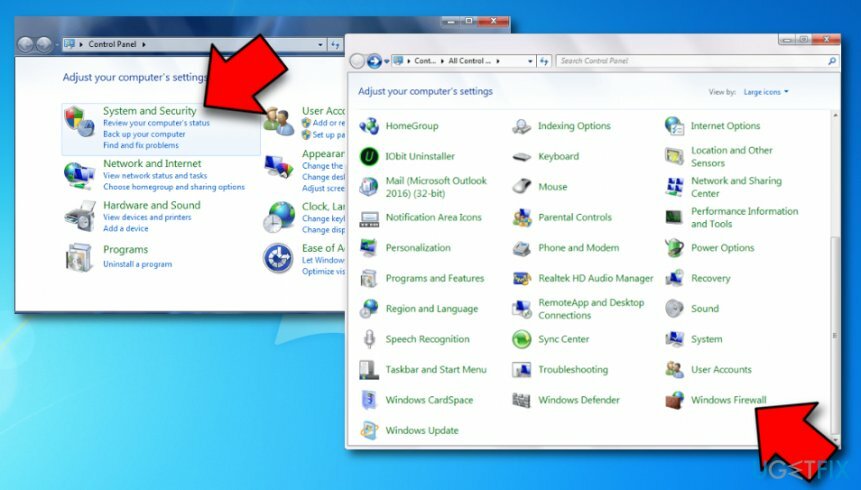
- Mire a su izquierda y debería ver el Activar / desactivar el Firewall de Windows opción.
- Luego, opta por la opción que dice "Desactive el firewall de Windows en las opciones de red pública y privada".
Método 7. Ejecutar una verificación de archivos
Para reparar el sistema dañado, debe adquirir la versión con licencia de Reimagen Reimagen.
En caso de que el Código de error de actualización 0x80240fff sea el resultado de algún tipo de corrupción de archivos, debe escanear su computadora para un proceso de verificación de archivos definitivo. Realice este método a través del símbolo del sistema:
- Ir Búsqueda de Windows y escriba "Cmd".
- Una vez que aparezca la ventana negra, asegúrese de que está ejecutando los servicios como Administrador.
- Luego, escriba sfc / scannow después del cursor parpadeante y presione el Ingresar llave.
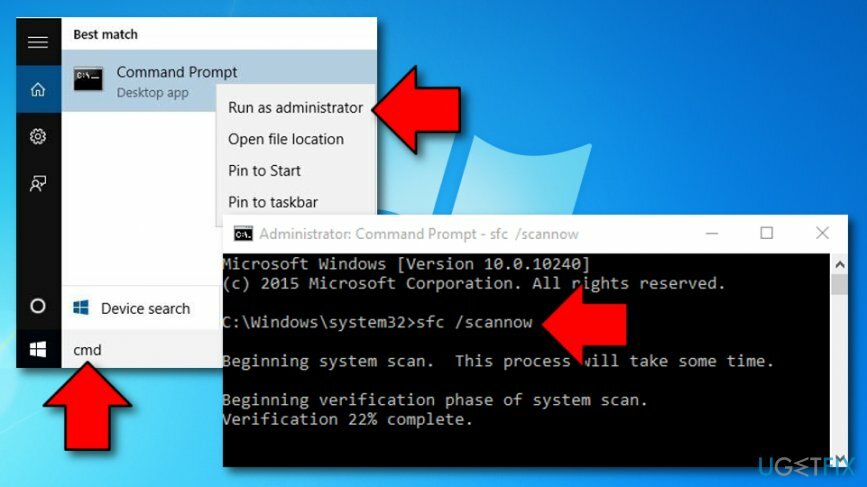
- Una vez que el comando termine su trabajo, reinicie el sistema de su máquina.
Método 8. Verifique su disco por posibles daños
Para reparar el sistema dañado, debe adquirir la versión con licencia de Reimagen Reimagen.
- Abierto Búsqueda de Windows y lanzar el Símbolo del sistema allí.
- Ejecútelo como un Administrador.
- Escribe chkdsk / f después del cursor parpadeante.
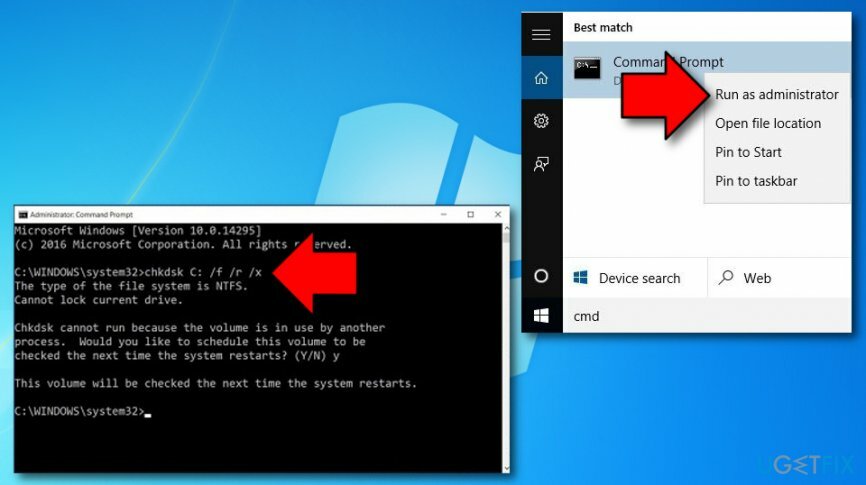
- Pegar Ingresar y espera a que finalice el proceso.
- Reinicia tu computadora con Windows.
Repara tus errores automáticamente
El equipo de ugetfix.com está tratando de hacer todo lo posible para ayudar a los usuarios a encontrar las mejores soluciones para eliminar sus errores. Si no quiere luchar con las técnicas de reparación manual, utilice el software automático. Todos los productos recomendados han sido probados y aprobados por nuestros profesionales. Las herramientas que puede utilizar para corregir su error se enumeran a continuación:
Oferta
¡hazlo ahora!
Descarga FixFelicidad
Garantía
¡hazlo ahora!
Descarga FixFelicidad
Garantía
Si no corrigió su error con Reimage, comuníquese con nuestro equipo de soporte para obtener ayuda. Por favor, háganos saber todos los detalles que crea que deberíamos saber sobre su problema.
Este proceso de reparación patentado utiliza una base de datos de 25 millones de componentes que pueden reemplazar cualquier archivo dañado o faltante en la computadora del usuario.
Para reparar el sistema dañado, debe adquirir la versión con licencia de Reimagen herramienta de eliminación de malware.

Una VPN es crucial cuando se trata de privacidad del usuario. Los rastreadores en línea, como las cookies, no solo pueden ser utilizados por plataformas de redes sociales y otros sitios web, sino también por su proveedor de servicios de Internet y el gobierno. Incluso si aplica la configuración más segura a través de su navegador web, aún se puede rastrear a través de aplicaciones que están conectadas a Internet. Además, los navegadores centrados en la privacidad como Tor no son una opción óptima debido a la disminución de las velocidades de conexión. La mejor solución para su máxima privacidad es Acceso privado a Internet - Sea anónimo y seguro en línea.
El software de recuperación de datos es una de las opciones que podría ayudarlo recupera tus archivos. Una vez que elimina un archivo, no se desvanece en el aire; permanece en su sistema siempre que no se escriban datos nuevos encima. Recuperación de datos Pro es un software de recuperación que busca copias de trabajo de archivos eliminados dentro de su disco duro. Al utilizar la herramienta, puede evitar la pérdida de documentos valiosos, trabajos escolares, fotografías personales y otros archivos cruciales.